Samsung TC191W User Manual
Browse online or download User Manual for TVs & monitors Samsung TC191W. Samsung TC191W Kullanım kılavuzu
- Page / 113
- Table of contents
- BOOKMARKS




- Kullanım 1
- Kılavuzu 1
- İçindekiler 2
- Ürünü Kullanmadan Önce 10
- Hazırlıklar 19
- RGB IN MICAUDIO IN 25
- AUDIO IN 25
- -3°(±2°) ~ 25°(±2°) 27
- Wake on USB 32
- Bağlantı 33
- 2.3.1 Oturum Açma 34
- 2.3.3 Programlar 35
- 3 Options 37
- Internet Explorer 40
- Enhanced Write Filter (EWF) 40
- Windows Media Player 42
- Local Drive 42
- Bir Að Sürücüsünü Eþleþtirme 42
- 2.3.5 Sistemi Kurtarma 43
- 3.1 Bağlamadan Önce 45
- 3.2.2 Sürücü Yükleme 47
- [+] 48
- [+] 48
- 3.3 Video Cihazına Bağlama 52
- 3.3.3 Bir Mikrofon Bağlama 53
- 3.3.4 Kulaklığa Bağlama 53
- 3.3.5 Gücü Bağlama 53
- 1 Üründe [ ] öğesine basın 54
- Ekran Ayarı 57
- 5 Seçilen seçenek uygulanır 59
- Renk Tonunu Yapılandırma 62
- Konumlandırma 69
- Kurulum ve Sıfırlama 71
- 81
- Yazılımın Yüklenmesi 83
- MultiScreen 84
- 2 Kabloyu üründen çıkarın 89
- 3 Ürünü açar 89
- Sorun Giderme Kılavuzu 90
- Teknik Özellikler 94
- Derecelendirme 96
- Bir ürün kusuru yoksa 106
- Kılavuzu'nu okuyun 107
- Cihazlar) 108
- Terminoloji 110
- Tak ve Çalıştır 111
- Dikey Frekans 111
- Çözünürlük 111
Summary of Contents
BN46-00303A-03Kullanım KılavuzuTC191WTC241WRenk ve görünüm ürüne bağlı olarak değişebilir ve teknik özellikler performansı arttırmak için haber verilm
10Ürünü Kullanmadan Önce Ürünü Kullanmadan ÖnceTemizlemeTemizlemePanel ve gelişmiş LCD'lerin dış yüzeyi kolayca çizilebildiğinden, ürünü temizler
100 Ek EkSAMSUNG WORLD WIDE ile iletişim Samsung ürünleri ile ilgili soru ve taleplerinizde lütfen Samsung Çağrı Merkezi ile iletişime geçiniz. NORTH
101Ek EkGUATEMALA 1-800-299-0013 http://www.samsung.com/latin (Spanish)http://www.samsung.com/latin_en (English)HONDURAS 800-27919267 http://www.samsu
102Ek EkCZECH 800-SAMSUNG (800-726786) http://www.samsung.comDENMARK 70 70 19 70 http://www.samsung.comEIRE 0818 717100 http://www.samsung.comESTONIA
103Ek EkSWITZERLAND 0848-SAMSUNG (7267864, CHF 0.08/min)http://www.samsung.com/ch (German)http://www.samsung.com/ch_fr (French)U.K 0330 SAMSUNG (72678
104Ek EkINDONESIA 0800-112-8888 021-5699-7777 http://www.samsung.comJAPAN 0120-327-527 http://www.samsung.comMALAYSIA 1800-88-9999 http://www.samsung.
105Ek EkSAUDI ARABIA 9200-21230 http://www.samsung.com/ae (English)http://www.samsung.com/ae_ar (Arabic)TURKEY 444 77 11 http://www.samsung.comU.A.E 8
106Ek EkÜcretli Servis Sorumluluğu (Müşterilere Ücretlendirilir) Garanti kapsamı dışında servis istendiğinde, aşağıdaki durumlarda sizden servis tekni
107Ek Ek Müşteri üründe kusur olmadığı halde servis isterse, servis ücreti uygulanabilir. Lütfen önce Kullanıcı Kılavuzu'nu okuyun.
108Ek EkBu Ürünün Doğru Şekilde Atılması (Atık Elektrikli ve Elektronik Cihazlar)(Ayrı toplama sistemlerine sahip ülkeler içindir)Ürünün, aksesuarları
109Ek EkBu üründeki pillerin doğru atılması(Ayrı toplama sistemlerine sahip ülkeler içindir)Pildeki, kılavuzdaki veya ambalajdaki bu işaret bu üründek
11Ürünü Kullanmadan Önce Ürünü Kullanmadan ÖnceKurulum Alanının Sabitlenmesi Havalandırma için ürün çevresinde biraz alan olduğundan emin olun. Dahil
110Ek EkTerminolojiOSD (Ekran Görüntüsü)Ekran görüntüsü (OSD) resim kalitesini gereken optimum düzeye getirmek için ekran ayarlarını yapılandırmanıza
111Ek EkDikey FrekansBir görüntü çok sayıda yatay çizgiden oluşur. Dikey frekans Hz cinsinden ölçülür ve bu yatay çizgilerle saniyede kaç görüntü oluş
Dizin112DizinSymbols"Windows Embedded Standard 7" Kullanmak için Bağlantı 33AAçılma Kaynağı 77Açılma Ses Svyesi 78Açma Zamanlayıcı 76BBağlam
DizinDizin113Sıfırla 71Soru ve Yanıt 92Standart Sinyal Modu Tablosu 97TTelif Hakkı 8Temizleme 10Terminoloji 110ÜÜcretli Servis Sorumluluğu Müşterilere
12Ürünü Kullanmadan Önce Ürünü Kullanmadan ÖnceGüvenlik ÖnlemleriElektrik ve Güvenlik Aşağıdaki resimler yalnızca referans amaçlıdır. Gerçek durumlar,
13Ürünü Kullanmadan Önce Ürünü Kullanmadan Önce DikkatKurulum UyarıÜrün çalıştığı sırada güç kablosunu çıkarmayın. Elektrik çarpması üründe hasara n
14Ürünü Kullanmadan Önce Ürünü Kullanmadan Önce DikkatÜrünü sabit olmayan veya titreşimli yüzeylere (sağlam olmayan raflar, eğimli yüzeyler, vb.) kurm
15Ürünü Kullanmadan Önce Ürünü Kullanmadan ÖnceÇalışma UyarıÜrünü dikkatle yere bırakın. Ürün düşüp kırılabilir veya yaralanmaya yol açabilir.Ürünün
16Ürünü Kullanmadan Önce Ürünü Kullanmadan ÖnceÜrünün üzerine ağır nesneler, oyuncak veya şekerleme koymayın. Çocuklar oyuncak veya şekerleme erişmey
17Ürünü Kullanmadan Önce Ürünü Kullanmadan Önce DikkatÜrünün havalandırma deliklerine veya bağlantı noktalarına metal nesneler (yemek çubuğu, jeton, t
18Ürünü Kullanmadan Önce Ürünü Kullanmadan ÖnceÜrünü kullanmak için doğru oturma konumuÜrünü kullanırken her 1 saatte 5 dakika kadar gözlerinizi dinle
191 Hazırlıklar1 Hazırlıklar1.1 İçeriği Kontrol Etme 1.1.1 Paketi Çıkartma1 Paket kutusunu açın. Paketi keskin bir aletle açarken ürüne zarar vermemey
İçindekiler2İçindekiler ÜRÜNÜ KULLANMADAN ÖNCE8 Telif Hakkı9 Bu el kitabında kullanılan simgeler9 Güvenlik önlemleriyle ilgili simgeler10 Temizleme10
20Hazırlıklar11 Hazırlıklar1.1.2 Parçaları Kontrol Etme Eksik öğe varsa, ürünü satın aldığınız satıcıya başvurun. Ayrı satılan parçaların ve eşyala
21Hazırlıklar11 HazırlıklarAyrı olarak satılan öğeler Aşağıdaki öğeler en yakın satıcınızdan satın alınabilir. LAN kablosu D-SUB kablosu USB kablosuR
22Hazırlıklar11 Hazırlıklar1.2 Parçalar1.2.1 Ön Düğmeler Parçaların rengi ve şekli gösterilenden farklı olabilir. Teknik özellikler, kaliteyi geliştir
23Hazırlıklar11 HazırlıklarBir menü seçimini onaylayın.OSD menüsü görüntülenmediği sırada [ ] düğmesine basıldığında giriş kaynağı değişir (Client/Ana
24Hazırlıklar11 Hazırlıklar1.2.2 Arkadan Görünüm Parçaların rengi ve şekli gösterilenden farklı olabilir. Teknik özellikler, kaliteyi geliştirmek için
25Hazırlıklar11 Hazırlıklar1.2.3 Yan Görünüm Parçaların rengi ve şekli gösterilenden farklı olabilir. Teknik özellikler, kaliteyi geliştirmek için önc
26Hazırlıklar11 Hazırlıklar1.3 Kurulum1.3.1 Altlığın Takılması Parçaların rengi ve şekli gösterilenden farklı olabilir. Teknik özellikler, kaliteyi ge
27Hazırlıklar11 Hazırlıklar1.3.2 Ürün Eğimini ve Yüksekliğini Ayarlama Parçaların rengi ve şekli gösterilenden farklı olabilir. Teknik özellikler, kal
28Hazırlıklar11 Hazırlıklar1.3.4 Duvara Montaj Kitinin veya Masaüstü Altlığının TakılmasıMontajdan Önce Ürünü kapatın ve güç kablosunu fişten çıkarın
29Hazırlıklar11 HazırlıklarÇentikleri hizalayın ve üründeki braket üzerinde bulunan vidaları takmak istediğiniz duvara montaj kitindeki veya masaüstü
İçindekilerİçindekiler3"WINDOWS EMBEDDED STANDARD 7" KULLANMA31 "Windows Embedded Standard 7" İstemcisi nedir?33 "Windows Emb
30Hazırlıklar11 Hazırlıklar1.3.5 Hırsıza Karşı KilitHırsıza karşı kilit halka açık yerlerde bile ürünü güvenle kullanmanızı sağlar. Kilitleme cihazın
312 "Windows Embedded Standard 7" Kullanma2 "Windows Embedded Standard 7" Kullanma2.1 "Windows Embedded Standard 7" İste
32"Windows Embedded Standard 7" Kullanma22 "Windows Embedded Standard 7" Kullanma Wake on USBSistem belirli bir süre boşta kaldık
33"Windows Embedded Standard 7" Kullanma22 "Windows Embedded Standard 7" Kullanma2.2 "Windows Embedded Standard 7" Kulla
34"Windows Embedded Standard 7" Kullanma22 "Windows Embedded Standard 7" Kullanma2.3 "Windows Embedded Standard 7" İşlev
35"Windows Embedded Standard 7" Kullanma22 "Windows Embedded Standard 7" Kullanma2.3.3 ProgramlarRemote Desktop ConnectionÇalışan
36"Windows Embedded Standard 7" Kullanma22 "Windows Embedded Standard 7" Kullanmacomputers running Remote Desktop with Network Lev
37"Windows Embedded Standard 7" Kullanma22 "Windows Embedded Standard 7" Kullanma3 Options- General : Ana bilgisayar için oturum a
38"Windows Embedded Standard 7" Kullanma22 "Windows Embedded Standard 7" Kullanma- Programs : Bir uygulama seçin ve ana bilgisayar
39"Windows Embedded Standard 7" Kullanma22 "Windows Embedded Standard 7" Kullanma- Advanced : Bir bağlantı kurulduğunda, kişisel b
İçindekilerİçindekiler457 SAMSUNG MAGIC Bright57 SAMSUNG MAGIC Bright'ı Yapılandırma58 SAMSUNG MAGIC Angle58 SAMSUNG MAGIC Angle'ı Yapılandı
40"Windows Embedded Standard 7" Kullanma22 "Windows Embedded Standard 7" KullanmaInternet ExplorerBir WES İstemcisi Internet Explo
41"Windows Embedded Standard 7" Kullanma22 "Windows Embedded Standard 7" Kullanmabaþlatýldýktan sonra, istemcinin yapýlandýrmalarý
42"Windows Embedded Standard 7" Kullanma22 "Windows Embedded Standard 7" Kullanma Next session : Ýstemcinin bir sonraki açýlýþýnd
43"Windows Embedded Standard 7" Kullanma22 "Windows Embedded Standard 7" Kullanma2.3.5 Sistemi KurtarmaGenel bakýþİşlem süresince
44"Windows Embedded Standard 7" Kullanma22 "Windows Embedded Standard 7" Kullanma1 Aygıt güce bağlandığında, önyükleme sırasında ö
453 Bir Kaynak Cihaz Bağlama ve Kullanma3 Bir Kaynak Cihaz Bağlama ve Kullanma3.1 Bağlamadan Önce3.1.1 Ön bağlantı kontrol noktaları Bir kaynak ciha
46Bir Kaynak Cihaz Bağlama ve Kullanma33 Bir Kaynak Cihaz Bağlama ve Kullanma3.2 PC'yi Bağlama ve Kullanma3.2.1 PC’ye bağlama Tüm diğer kablolar
47Bir Kaynak Cihaz Bağlama ve Kullanma33 Bir Kaynak Cihaz Bağlama ve Kullanma3.2.2 Sürücü Yükleme Bu ürünün ilgili sürücülerini yükleyerek bu ürünün
48Bir Kaynak Cihaz Bağlama ve Kullanma33 Bir Kaynak Cihaz Bağlama ve Kullanma3.2.3 En Uygun Çözünürlüğü AyarlamaÜrünü satın aldıktan sonra ilk kez aça
49Bir Kaynak Cihaz Bağlama ve Kullanma33 Bir Kaynak Cihaz Bağlama ve Kullanma3.2.4 PC Kullanarak Çözünürlüğü Değiştirme En iyi görüntü kalitesi elde
İçindekilerİçindekiler5KURULUM VE SIFIRLAMA71 Sıfırla71 Ayarları Başa Döndürme (Sıfırla)72 Dil 72 Dil'i Değiştirme73 Eko Tasarruf73 Eko Tasarruf&
50Bir Kaynak Cihaz Bağlama ve Kullanma33 Bir Kaynak Cihaz Bağlama ve KullanmaWindows Vista'da Çözünürlüğü DeğiştirmeDenetim Masası Kişiselleştir
51Bir Kaynak Cihaz Bağlama ve Kullanma33 Bir Kaynak Cihaz Bağlama ve KullanmaWindows 7'de Çözünürlüğü DeğiştirmeDenetim Masası Görüntü Ekran Çö
52Bir Kaynak Cihaz Bağlama ve Kullanma33 Bir Kaynak Cihaz Bağlama ve Kullanma3.3 Video Cihazına Bağlama3.3.1 Çift Monitöre Bağlama1 Üründeki [DVI OUT]
53Bir Kaynak Cihaz Bağlama ve Kullanma33 Bir Kaynak Cihaz Bağlama ve Kullanma3.3.3 Bir Mikrofon Bağlama1 Mikrofonu ürünün arkasındaki [MIC] bağlantı
544 Ekran Ayarı4 Ekran AyarıParlaklık ve renk tonu gibi ekran ayarlarını yapılandırın.4.1 ParlaklıkGörüntünün genel parlaklığını ayarlayın. (Aralık: 0
55Ekran Ayarı44 Ekran Ayarı4.2 KontrastNesneler ve arkaplan arasındaki kontrastı ayarlayın. (Aralık: 0~100)Daha yüksek bir değer nesneleri daha net bi
56Ekran Ayarı44 Ekran Ayarı4.3 NetlikNesnelerin genel hattını daha net veya bulanık hale getirin. (Aralık: 0~100)Daha yüksek bir değer nesnelerin gene
57Ekran Ayarı44 Ekran Ayarı4.4 SAMSUNG MAGIC BrightBu menü, ürünün kullanılacağı ortama uygun olarak optimum resim kalitesi sağlar. Eko Tasarruf aya
58Ekran Ayarı44 Ekran Ayarı4.5 SAMSUNG MAGIC AngleAngle izleme açınıza göre optimum resim kalitesini elde etmek üzere ayarları yapılandırmanıza olanak
59Ekran Ayarı44 Ekran Ayarı4 İstediğiniz seçeneğe gitmek için [ ] düğmesine basın ve [ ] düğmesine basın.5 Seçilen seçenek uygulanır.MENU
İçindekilerİçindekiler6YAZILIMIN YÜKLENMESI83 Natural Color83 Natural Color nedir?84 MultiScreen84 Yazılımın Yüklenmesi85 Yazılımın Kaldırılması86 Mag
60Ekran Ayarı44 Ekran Ayarı4.6 KalınEkran frekansını ayarlayın. Yalnızca Analog modunda kullanılabilir. 4.6.1 Kalın Ayarı Yapma1 Üründe [ ] öğesine ba
61Ekran Ayarı44 Ekran Ayarı4.7 İnceCanlı bir resim elde etmek için ekrana ince ayar yapın. Yalnızca Analog modunda kullanılabilir. 4.7.1 İnce Ayarı Ya
625 Renk Tonunu Yapılandırma5 Renk Tonunu YapılandırmaEkranın renk tonunu ayarlayın. Bright, Sinema veya Dinamik Kontrast moduna ayarlandığında bu me
63Renk Tonunu Yapılandırma55 Renk Tonunu Yapılandırma5.2 KırmızıResimdeki kırmızı rengin değerini ayarlayın. (Aralık: 0~100)Değer yükseldikçe renk yoğ
64Renk Tonunu Yapılandırma55 Renk Tonunu Yapılandırma5.3 YeşilResimdeki yeşil rengin değerini ayarlayın. (Aralık: 0~100)Değer yükseldikçe renk yoğunlu
65Renk Tonunu Yapılandırma55 Renk Tonunu Yapılandırma5.4 MaviResimdeki mavi rengin değerini ayarlayın. (Aralık: 0~100)Değer yükseldikçe renk yoğunluğu
66Renk Tonunu Yapılandırma55 Renk Tonunu Yapılandırma5.5 Renk TonuGörüntünün genel renk tonunu ayarlayın. Color, Tam veya Akıllı modundayken bu men
67Renk Tonunu Yapılandırma55 Renk Tonunu Yapılandırma5.6 GammaGörüntünün orta aralık parlaklığını (Gamma) ayarlayın. Angle etkinleştirildiğinde bu men
686 Ekranı Yeniden Boyutlandırma veya Yeniden Konumlandırma6 Ekranı Yeniden Boyutlandırma veya Yeniden Konumlandırma6.1 Yatay Pozisyon ve Dikey Pozisy
69Ekranı Yeniden Boyutlandırma veya Yeniden Konumlandırma66 Ekranı Yeniden Boyutlandırma veya Yeniden Konumlandırma6.2 Görüntü Boyutu (Yalnızca TC241W
İçindekilerİçindekiler7108 Bu Ürünün Doğru Şekilde Atılması (Atık Elektrikli ve Elektronik Cihazlar)109 Bu üründeki pillerin doğru atılması110 Termino
70Ekranı Yeniden Boyutlandırma veya Yeniden Konumlandırma66 Ekranı Yeniden Boyutlandırma veya Yeniden Konumlandırma6.3 Menü yatay konum ve Menü dikey
717 Kurulum ve Sıfırlama7 Kurulum ve Sıfırlama7.1 SıfırlaÜrünün tüm ayarlarını varsayılan fabrika değerlerine döndürün.7.1.1 Ayarları Başa Döndürme (S
72Kurulum ve Sıfırlama77 Kurulum ve Sıfırlama7.2 Dil Menü dilini ayarlar. Dil ayarında yapılan bir değişiklik ekran menü görünümüne uygulanır. PC&
73Kurulum ve Sıfırlama77 Kurulum ve Sıfırlama7.3 Eko TasarrufEko Tasarruf işlevi, monitör paneli tarafından kullanılan elektrik akımını kontrol ederek
74Kurulum ve Sıfırlama77 Kurulum ve Sıfırlama7.4 SaatGeçerli zamanı manuel olarak ayarlayın.7.4.1 Saat'ı Yapılandırma1 Üründe [ ] öğesine basın.2
75Kurulum ve Sıfırlama77 Kurulum ve Sıfırlama7.5 Kapanma Zmnlayıcı Ürünü otomatik olarak kapanacak şekilde ayarlayabilirsiniz. Kapanma Zmnlayıcı, yaln
76Kurulum ve Sıfırlama77 Kurulum ve Sıfırlama7.6 Açma Zamanlayıcı Ürünü otomatik olarak açılacak şekilde ayarlayabilirsiniz. Açma Zamanlayıcı, yalnızc
77Kurulum ve Sıfırlama77 Kurulum ve Sıfırlama7.7 Açılma KaynağıÜrün açık olduğunda, istediğiniz varsayılan giriş kaynağını belirtin. Açılma Kaynağı, y
78Kurulum ve Sıfırlama77 Kurulum ve Sıfırlama7.8 Açılma Ses SvyesiÜrün açık olduğunda, istediğiniz ses düzeyini belirtin. Açılma Ses Svyesi, yalnızca
79Kurulum ve Sıfırlama77 Kurulum ve Sıfırlama7.9 Özel TuşÖzel Tuş öğesini aşağıda olduğu gibi özelleştirebilirsiniz.7.9.1 Özel Tuş Özelliğini Yapılan
8 Ürünü Kullanmadan Önce Ürünü Kullanmadan ÖnceTelif HakkıBu el kitabının içindekiler kaliteyi yükseltmek için bildirimde bulunulmadan değiştirilebili
80Kurulum ve Sıfırlama77 Kurulum ve Sıfırlama7.10 Görüntü Süresi Ekran (OSD) menüsünü, belirli bir süre kullanılmadığında otomatik olarak kaybolacak ş
81Kurulum ve Sıfırlama77 Kurulum ve Sıfırlama7.11 Menü Saydamlığı Menü pencerelerinin şeffaflığını ayarlayın: 7.11.1 Menü Saydamlığı'nı Değiştir
828 BİLGİ Menüsü ve Diğerleri8 BİLGİ Menüsü ve Diğerleri8.1 BİLGİGeçerli giriş kaynağını, frekansı ve çözünürlüğü görüntüleyin.8.1.1 BİLGİ menüsünü g
839 Yazılımın Yüklenmesi9 Yazılımın Yüklenmesi9.1 Natural Color9.1.1 Natural Color nedir?PC kullanırken karşılaşılan sorunlardan biri, ekran üzerinde
84Yazılımın Yüklenmesi99 Yazılımın Yüklenmesi9.2 MultiScreenMultiScreen kullanıcının monitörü birden fazla bölüme ayırarak kullanmasını sağlar.9.2.1 Y
85Yazılımın Yüklenmesi99 Yazılımın Yüklenmesi9.2.2 Yazılımın Kaldırılması[Başlat] öğesini tıklatın, [Ayarlar]/[Denetim Masası] seçeneğini seçin ve ard
86Yazılımın Yüklenmesi99 Yazılımın Yüklenmesi9.3 MagicRMS Pro9.3.1 MagicRMS Pro hakkındaMagicRMS Pro programı, bir Samsung ağ monitörünü uzaktan kontr
87Yazılımın Yüklenmesi99 Yazılımın Yüklenmesi MagicRMS Pro Server, Database ve Console sırayla; Server, Database ve Console program ve bileşenlerine k
88Yazılımın Yüklenmesi99 Yazılımın Yüklenmesi9.3.7 MagicRMS Pro AgentMagicRMS Pro Agent programı, sunucudan istenen görevleri gerçekleştirmek üzere bi
8910 Sorun Giderme Kılavuzu10 Sorun Giderme Kılavuzu10.1 Samsung Müşteri Hizmetleri Merkezi ile Temas Kurmadan Önceki Gereklilikler10.1.1 Ürünü Sınama
9Ürünü Kullanmadan Önce Ürünü Kullanmadan ÖnceBu el kitabında kullanılan simgelerGüvenlik önlemleriyle ilgili simgelerAşağıdaki resimler yalnızca refe
90Sorun Giderme Kılavuzu1010 Sorun Giderme KılavuzuKabloyu Kontrol Et iletisi görüntülenir. Kablonun ürüne düzgün şekilde bağlandığını kontrol edin.
91Sorun Giderme Kılavuzu1010 Sorun Giderme KılavuzuSes sorunuSes yok. Ses kablosunun bağlantısını kontrol edin veya ses düzeyini ayarlayın. Ses seviy
92Sorun Giderme Kılavuzu1010 Sorun Giderme Kılavuzu10.2 Soru ve YanıtSoru YanıtFrekansı nasıl değiştirebilirim? Grafik kartınızdaki frekansı ayarlayın
93Sorun Giderme Kılavuzu1010 Sorun Giderme Kılavuzu Ayarlarla ilgili diğer yönergeler için PC'nizin veya grafik kartınızın kullanım el kitabına b
9411 Teknik Özellikler11 Teknik Özellikler11.1 GenelModel Adı TC191W TC241WPanel Boyut 19 inç (48 cm) 23,6 inç (60 cm)Görüntü alanı 376,32 mm (Y) x 3
95Teknik Özellikler1111 Teknik Özellikler Yukarıdaki teknik özellikler, kaliteyi geliştirmek için bilgi verilmeden değiştirilebilir. Bu aygıt Sınıf B
96Teknik Özellikler1111 Teknik Özellikler11.2 Güç TasarrufuBu ürünün güç tasarrufu fonksiyonu, ürün belirli bir süre kullanılmazsa ekranı kapatarak ve
97Teknik Özellikler1111 Teknik Özellikler11.3 Standart Sinyal Modu Tablosu Bu ürün, panelin doğası gereği en uygun resim kalitesini elde etmek için
98Teknik Özellikler1111 Teknik ÖzelliklerTC241WVESA, 1280 x 1024 63,981 60,020 108,000 +/+VESA, 1280 x 1024 79,976 75,025 135,000 +/+Ekran ModuYatay F
99Teknik Özellikler1111 Teknik Özellikler Yatay FrekansEkranın sol tarafından sağ tarafına tek bir satırı taramak için gerekli süredir. Yatay döngün
More documents for TVs & monitors Samsung TC191W





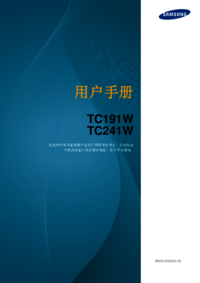
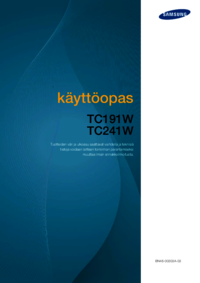
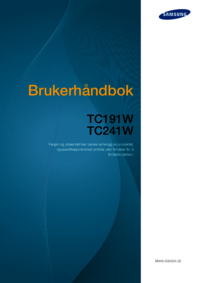







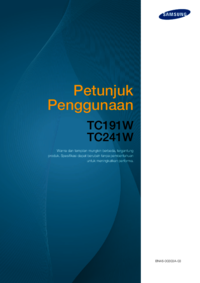
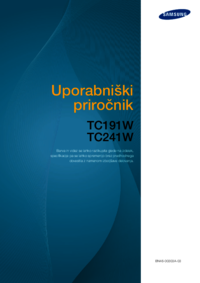
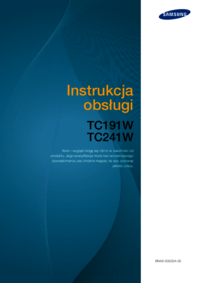



 (56 pages)
(56 pages) (63 pages)
(63 pages) (148 pages)
(148 pages) (57 pages)
(57 pages) (114 pages)
(114 pages) (85 pages)
(85 pages) (205 pages)
(205 pages) (56 pages)
(56 pages) (70 pages)
(70 pages) (122 pages)
(122 pages) (47 pages)
(47 pages) (78 pages)
(78 pages)







Comments to this Manuals